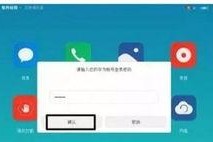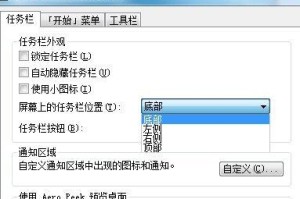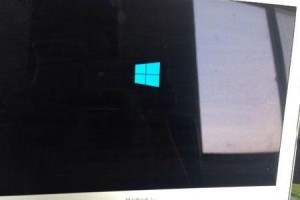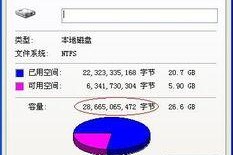电脑更新后开机黑屏,这可真是让人头疼的问题啊!你有没有遇到过这种情况呢?电脑原本运行得好好地,一更新系统,结果开机就黑屏了,啥也看不见。别急,今天就来给你详细说说这个让人抓狂的问题,让你一次性搞懂它!
一、黑屏原因大揭秘
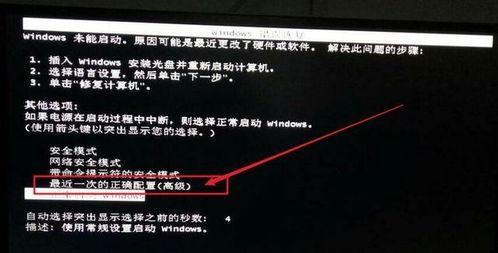
首先,我们来探究一下黑屏的根源。其实,电脑更新后出现黑屏,可能有以下几个原因:
1. 驱动程序不兼容:更新系统后,原有的驱动程序可能不再兼容新系统,导致设备无法正常工作。
2. 系统文件损坏:在更新过程中,系统文件可能因为某些原因损坏,导致电脑无法正常启动。
3. 硬件故障:有时候,电脑的硬件设备(如显卡、内存条等)可能存在故障,导致开机后黑屏。
4. BIOS设置错误:BIOS设置不当,也可能导致电脑开机后黑屏。
二、排查黑屏问题

了解了黑屏的原因,接下来我们就来一步步排查问题,找出黑屏的“罪魁祸首”。
1. 检查驱动程序:首先,我们可以尝试更新或重新安装显卡驱动程序。进入设备管理器,找到显卡驱动,右键点击“更新驱动程序”或“卸载驱动程序”,然后按照提示操作。
2. 修复系统文件:如果怀疑是系统文件损坏导致的黑屏,我们可以尝试使用Windows的“系统文件检查器”来修复。在命令提示符中输入“sfc /scannow”,然后按回车键,等待程序运行完成。
3. 检查硬件设备:如果以上方法都无法解决问题,我们可以尝试检查电脑的硬件设备。首先,关闭电脑,打开机箱,检查显卡、内存条等硬件设备是否安装牢固。如果发现问题,及时修复。
4. 检查BIOS设置:进入BIOS设置,检查启动顺序、显卡设置等参数是否正确。如果发现设置错误,及时修改。
三、解决黑屏问题的实用技巧

1. 备份重要数据:在尝试解决黑屏问题之前,一定要备份电脑中的重要数据,以免在操作过程中造成数据丢失。
2. 进入安全模式:如果电脑开机后黑屏,我们可以尝试进入安全模式。在开机时按下F8键,选择“安全模式”进入。
3. 重装系统:如果以上方法都无法解决问题,我们可以考虑重装系统。在重装系统之前,一定要备份重要数据。
4. 寻求专业帮助:如果自己无法解决问题,可以寻求专业维修人员的帮助。
电脑更新后开机黑屏这个问题虽然让人头疼,但只要我们耐心排查,找到问题的根源,就能轻松解决。希望这篇文章能帮到你,让你远离黑屏的困扰!